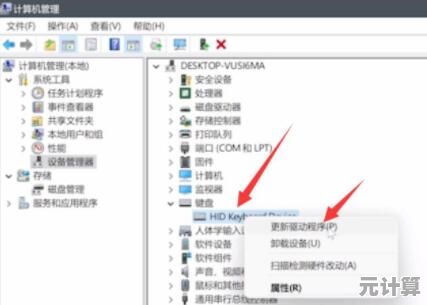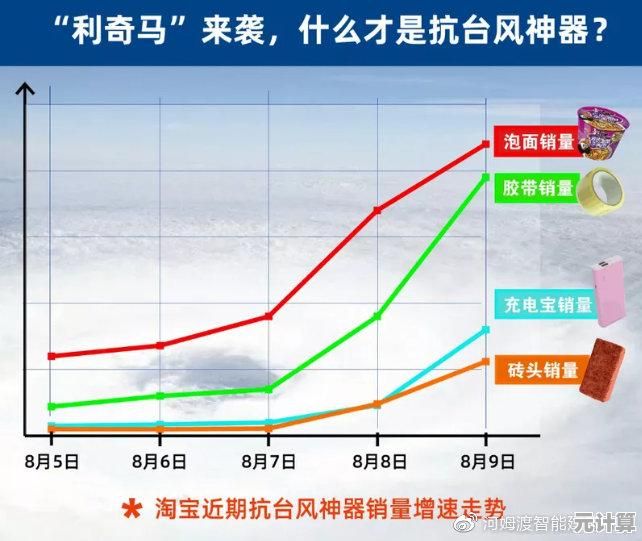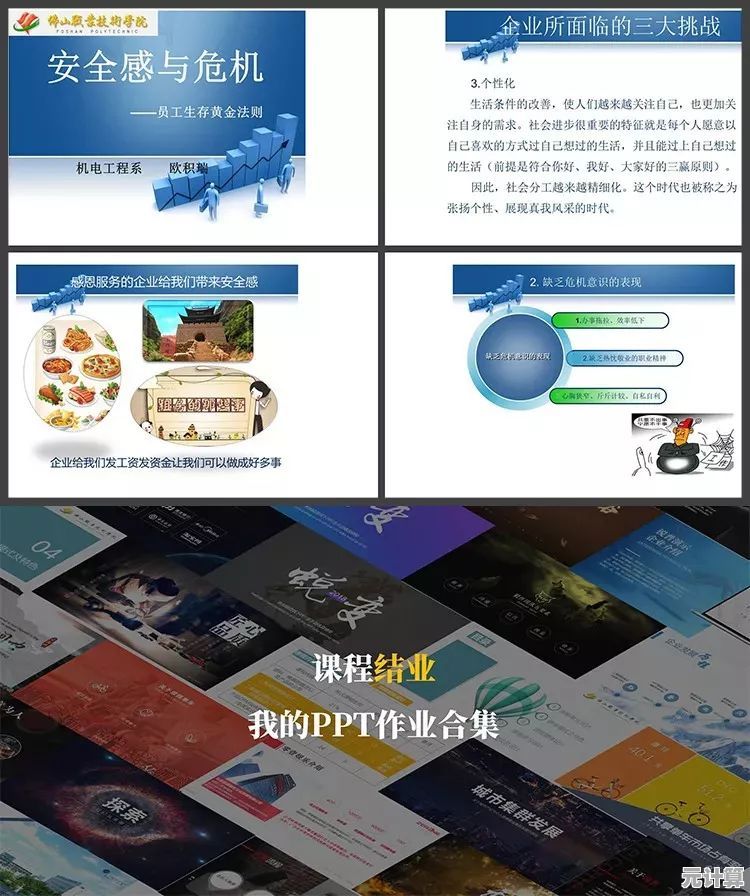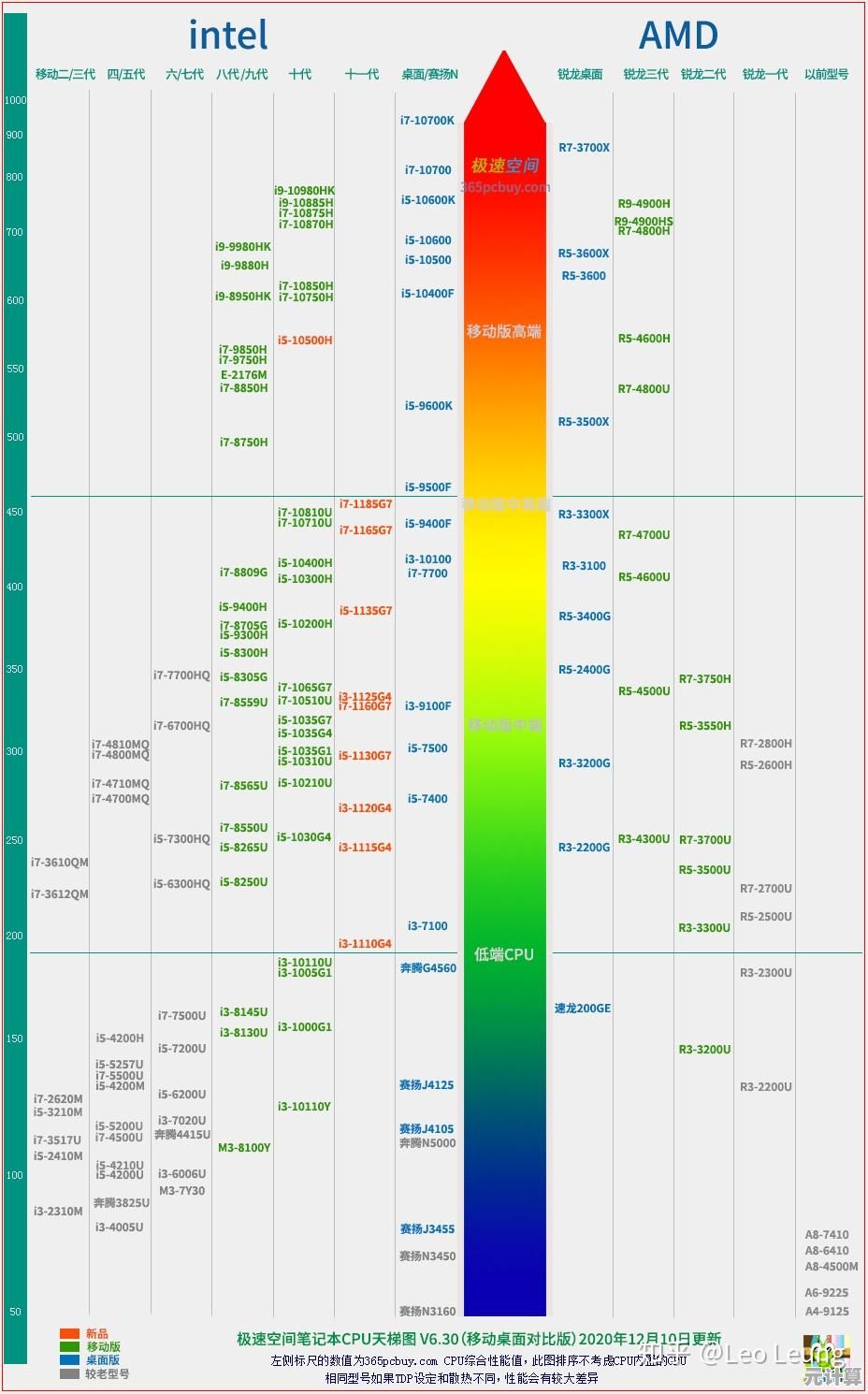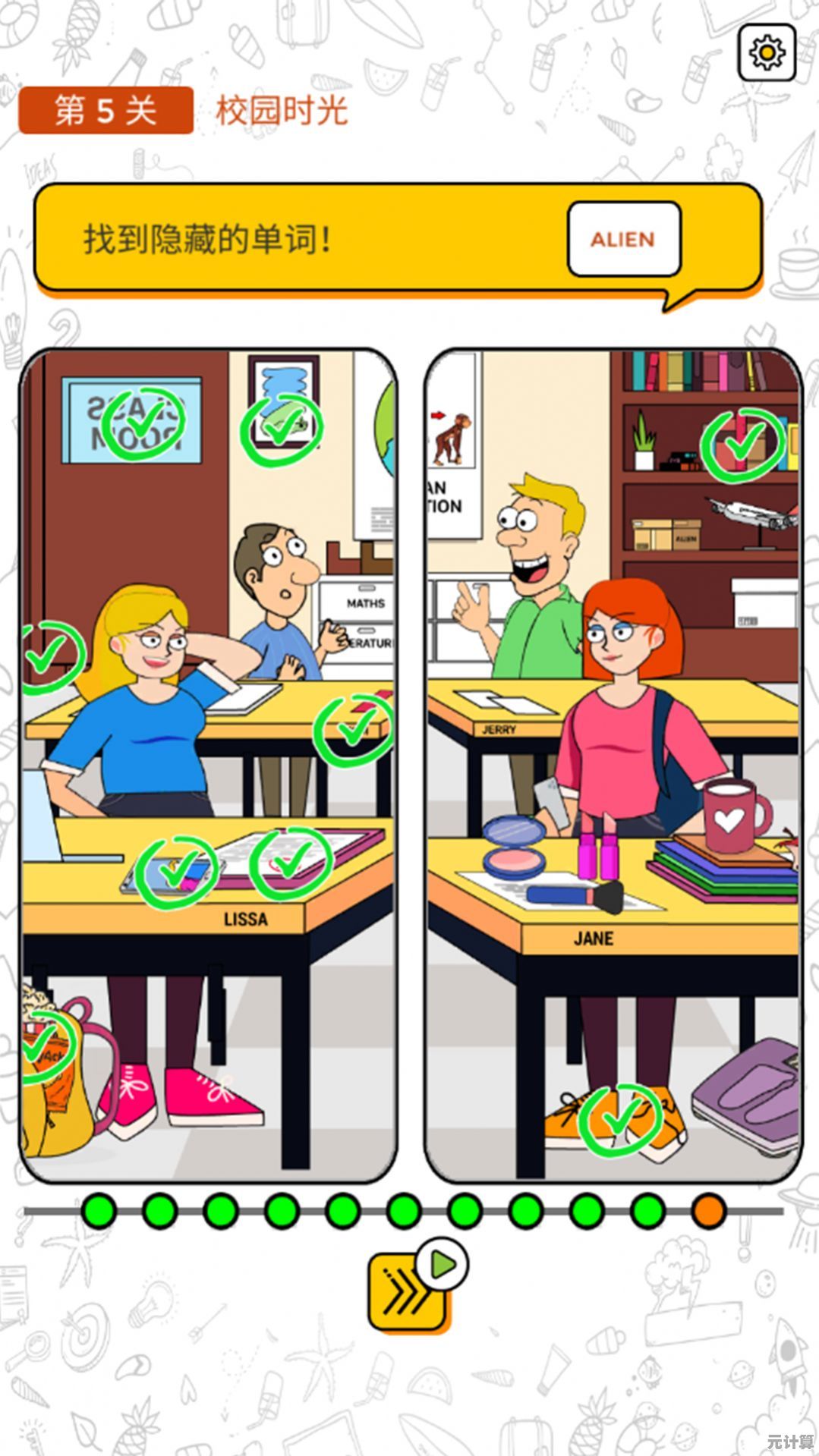万能打印机驱动安装指南:轻松解决各类打印故障与兼容性问题
- 问答
- 2025-09-28 20:24:42
- 5
轻松解决各类打印故障与兼容性问题
我至今记得那个闷热的下午,办公室那台老旧的惠普 LaserJet 1020 突然罢工了,屏幕上冷冰冰地提示着“驱动程序错误”,而半小时后我就要交一份重要合同,那一刻,我恨不得把打印机从窗户扔出去——相信你也体会过这种绝望,打印机驱动,这个看似不起眼的小东西,偏偏是办公室里最擅长制造混乱的捣蛋鬼。
“万能驱动”的真相:它真不是万能的
先泼盆冷水:市面上那些标榜“万能”的驱动,本质上都是通用打印驱动(Universal Print Driver, UPD),它们像一把瑞士军刀,能应付很多基础打印任务,但别指望它能解锁你打印机所有的高级功能,比如惠普的 UPD,它能驱动市面上绝大多数惠普打印机,但如果你那台高端机型的自动双面打印、高精度扫描或者特殊装订功能,对不起,它可能就无能为力了。
我邻居张阿姨就吃过这个亏,她图省事装了个“万能驱动”,结果她那台带自动输稿器的多功能一体机,扫描功能直接“消失”了,折腾半天,最后还是乖乖去官网下了专用驱动才搞定。“万能”驱动真正的价值在于“救急”和“基础打印兜底”,别把它当成一劳永逸的解决方案。
实战安装:避开那些让你抓狂的坑
-
官网!官网!官网! 重要的事情说三遍,别去那些名字花里胡哨的下载站,鬼知道里面捆绑了什么“惊喜”,直接搜“你的打印机品牌 + 官网 + 支持/驱动下载”,比如找佳能驱动,就搜“Canon 官网 support”。(我上次手贱点了个第三方下载站,结果驱动没装上,桌面多了三个莫名其妙的游戏图标!)
-
型号别搞错! 打印机型号通常印在机身正面或侧面,是一串字母+数字的组合(Brother HL-L2350DW),别凭记忆,一定去机器上确认,我见过太多人自信满满地选了“看起来差不多”的型号,结果驱动装完打印机毫无反应,白白浪费半小时。
-
系统版本对上了吗? 下载页面会让你选操作系统(Windows 10/11?32位还是64位?macOS 哪个版本?),右键点击“此电脑”或“我的电脑” > “属性”,就能看到系统类型,下错了版本?轻则装不上,重则系统蓝屏(别问我怎么知道的)。
-
安装时的“魔鬼细节”:
- 连接方式: 安装过程中,程序会问你怎么连打印机,USB线直连?选USB端口(通常会自动识别),连的WiFi或网线?必须选TCP/IP端口! 手动输入打印机的IP地址(在打印机网络设置里找,或者打印一张网络配置页),这一步选错,后面全是白忙活。
- 管理员权限: 安装驱动时,务必右键安装程序,选择“以管理员身份运行”,尤其是Windows系统,没权限它真不给你好好干活。
- 防火墙/杀毒软件: 有时候它们会过度保护,拦截驱动安装,如果卡住了,试试暂时关闭它们(装完记得再打开!)。
-
装完≠结束:打印测试页! 驱动装好,打印机也显示“就绪”了?别高兴太早!务必在控制面板的“设备和打印机”里,右键你的打印机,选择“打印首选项”或“打印机属性”,找到“打印测试页”按钮。 这是检验安装是否成功的金标准,如果测试页能完美打出来,恭喜你,基本稳了,如果没反应、乱码或只有半张纸… 唉,准备好重头再来吧。
当“万能”也失灵:常见故障三板斧
即使你装了官网驱动,打印机也可能抽风,试试这几招,能解决80%的“假故障”:
-
重启!重启!重启! 听起来像废话,但真有用!关掉打印机电源,拔掉电源线和USB线(如果是USB连接),等个30秒到1分钟,再重新接上、开机,电脑也最好重启一下,这个“重启大法”救过我无数次,特别是打印机莫名其妙显示“脱机”或者“卡纸”(明明没纸)的时候。
-
清除打印任务“幽灵”队列: 有时候某个任务卡死了,后面所有任务都堵着出不来,打开“控制面板” > “管理工具” > “服务”,找到“Print Spooler”服务,右键选择“停止”,然后打开文件资源管理器,地址栏输入
C:\Windows\System32\spool\PRINTERS,清空这个文件夹里的所有文件,最后回到服务窗口,右键“Print Spooler”选择“启动”,这招专治各种打印任务“假死”。 -
检查端口!检查端口! 在“设备和打印机”里,右键你的打印机 > “打印机属性” > “端口”选项卡。确保选中的端口是正确的! 如果是网络打印机,端口名应该包含它的IP地址(
168.1.100);如果是USB打印机,端口名通常是USB00X或DOT4_00X之类的,如果端口列表里没有正确的,可以尝试“添加端口” > “Standard TCP/IP Port”,手动输入打印机IP添加,端口错误是打印机“脱机”的元凶之一。
血泪教训:有些“坑”只能专用驱动填
我们公司那台老古董佳能 iR-ADV C5235,当初为了省事装了通用驱动,基础打印没问题,结果有一次需要双面打印标书,怎么设置都打不出来,急得我满头汗,最后发现,只有安装佳能官网提供的完整驱动包和附加应用程序,才能启用双面打印、小册子打印这些高级功能。 通用驱动在这些场景下就是“残废”。
我的终极建议是:日常基础打印,通用驱动是快速解决问题的好帮手;但如果你依赖打印机的特定功能(扫描、传真、高级装订、双面、特殊纸张处理等),或者打印机比较新/比较老/比较冷门,请毫不犹豫地投入官网专用驱动的怀抱。 官网驱动虽然找起来、装起来可能多花几分钟,但它能给你最完整、最稳定的支持,避免后续更多麻烦。
打印机驱动问题确实烦人,但掌握这些核心要点和避坑技巧,至少能让你在它下次“作妖”时,不至于像我当年那样,差点把机器扔出窗外,冷静、官网、确认型号、检查端口、重启大法——你的打印自由,就藏在这些看似琐碎的步骤里。
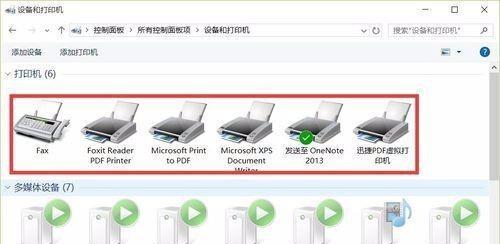
本文由冠烨华于2025-09-28发表在笙亿网络策划,如有疑问,请联系我们。
本文链接:http://max.xlisi.cn/wenda/43370.html